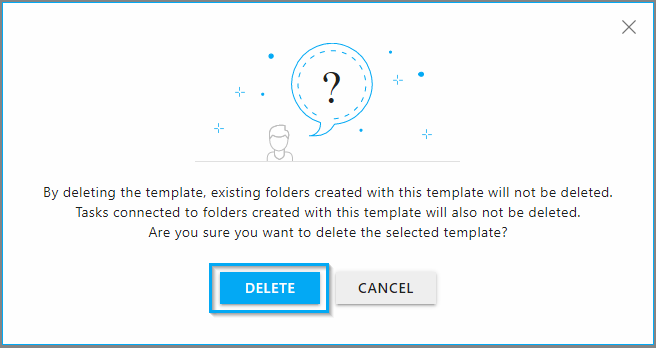Die erzeugten Vorlagen für die Verzeichniserstellung können vom migRaven Administrator auch wieder gelöscht werden.
Dies ist an zwei Stellen möglich:
Vorlagen löschen in der Übersichtstabelle der Vorlagenverwaltung
Mit Klick auf den Menüpunkt Konfiguration –> Verzeichniserstellung gelangt man zur Verwaltung der Vorlagen für die Verzeichniserstellung.
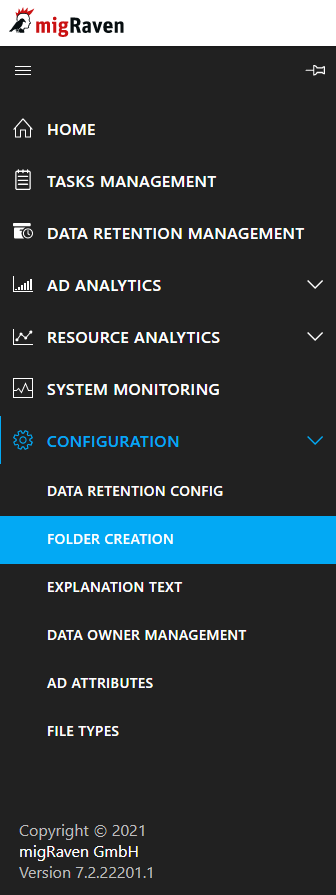
Im Beispiel soll nun in der Vorlagenverwaltung die Vorlage „Alte-Vorlage“ gelöscht werden.
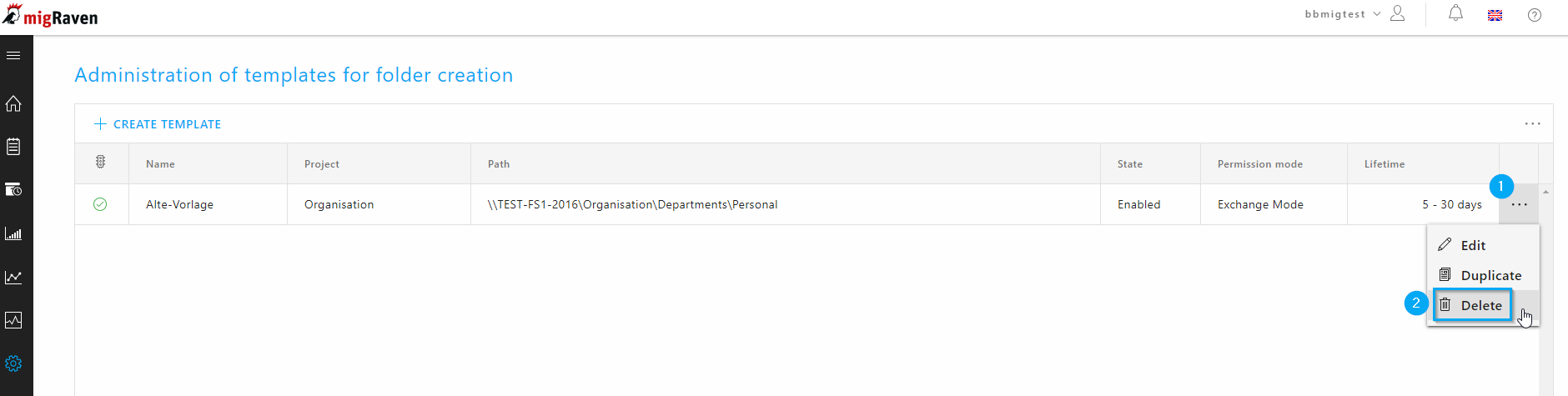
Mit Klick auf das „…“-Menü (1) in der Zeile der zu löschenden Vorlage „Alte-Vorlage“ gelangt man zum Löschen-Knopf (2)
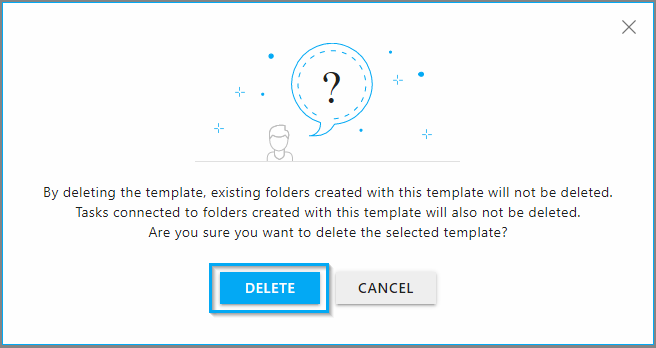
Mit Klick auf „Löschen“ erscheint ein Pop-up-Fenster, das darauf hinweist, dass beim Löschen dieser Vorlage nicht die mit dieser Vorlage erstellten Verzeichnisse oder zusammenhängende Aufgaben an Verzeichnisse gelöscht werden.
Mit Klick auf „Löschen“ wird die Vorlage unwiderruflich gelöscht.
Vorlagen löschen in der Sidebar Vorlage erstellen / ändern
Alternativ können die Vorlagen auch in der Sidebar „Vorlage erstellen / ändern“ gelöscht werden. Man gelangt zu dieser Sidebar, indem man in der Vorlagenverwaltung in der Zeile der zu löschenden Vorlage auf das „…“-Menü klickt (1) und den den Punkt „Bearbeiten“ (2) auswählt. Im Beispiel soll wieder die Vorlage „Alte-Vorlage“ gelöscht werden:
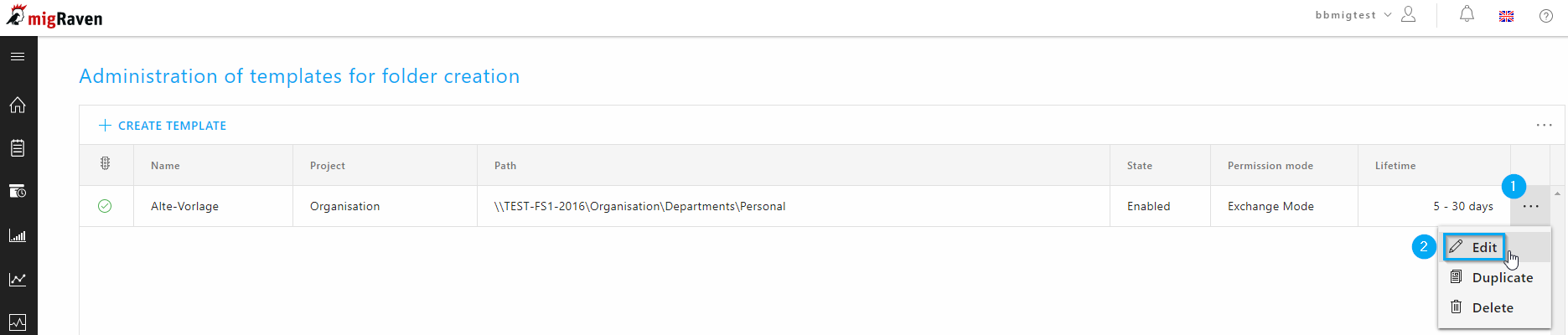
Nun öffnet sich die Sidebar „Vorlage erstellen / ändern“, in der sämtliche Eigenschaften der Vorlage eingesehen werden können.
Scrollt man nach ganz unten, kann man die Vorlage mit Klick auf „Vorlage löschen“ löschen.
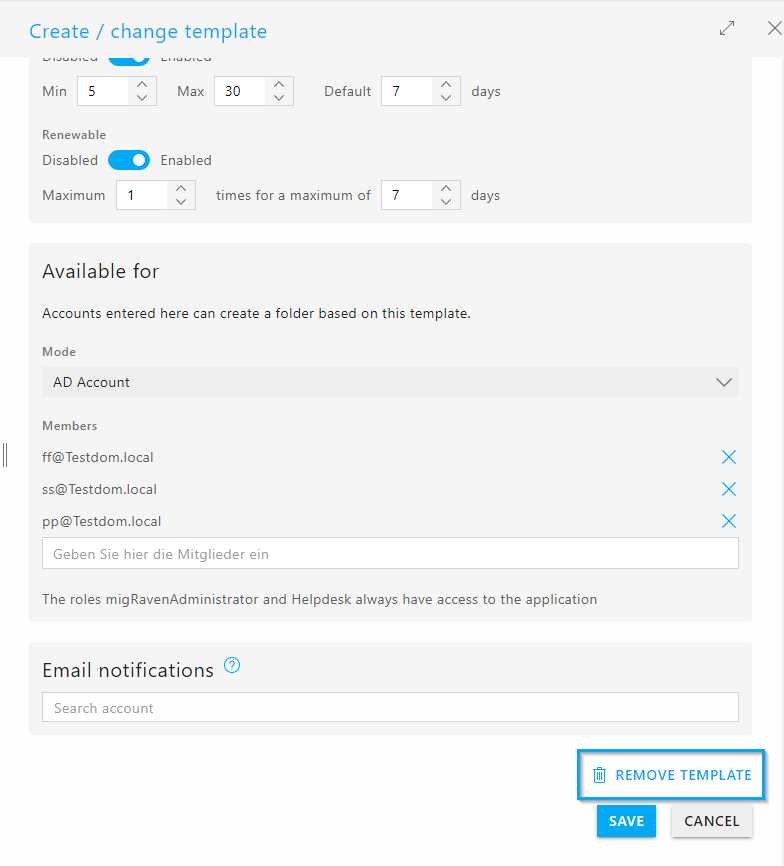
Wieder erscheint nun das Pop-up-Fenster, das darauf hinweist, dass beim Löschen dieser Vorlage nicht die mit dieser Vorlage erstellten Verzeichnisse oder zusammenhängende Aufgaben an Verzeichnisse gelöscht werden.
Mit Klick auf „Löschen“ wird die Vorlage unwiderruflich gelöscht.